編輯:Android手機知識
最新版本的Smartisan錘子系統可適配三星Galaxy Note2,接下來這篇教程演示的就是三星note2刷錘子rom教程,並且還附帶了smartisan錘子rom下載以及其他相關工具的下載,三星galaxy note2機友不妨參考一下。
----下載刷機所需文件
1.1、下載 Smartisan OS 最新版 ROM 包 (MD5:1664ef1b3823feff4417b2150403d040),點此下載。
1.2、下載三星 Galaxy Galaxy note 2 刷機工具包 recovery.zip,下載完成後解壓工具包。
1.3、點此下載可以支持在線升級(OTA)功能的 CWM 。
1.4、請確保手機內部 SD 卡剩余空間大於2G,將您下載的 Smartisan OS 最新版 ROM 包直接復制到內置 SD 卡根目錄下。
----安裝三星 Galaxy Galaxy note 2 驅動程序
注意:
如果您之前安裝過三星 USB 驅動程序,可跳過本次操作進行下一步。
在電腦上運行 note 2 刷機工具包中的 /Diver/SAMSUNG_USB_Driver_for_Mobile_Phones.exe 。
----刷入CWM RECOVERY
3.1 在關機狀態下同時按住“音量減”+“ HOME 鍵”,點擊“電源鍵”開機,出現英文警告提示後按“音量加”進入刷機狀態。
3.2 在電腦上運行 note 2 刷機工具包中的 Odin/Odin3.exe 。
3.3 選中“自動重啟”、“重置時間”兩個選項。(請勿選中“清空 EFS”選項,否則有可能導致手機無法正常打電話)。
3.4 點擊“ PDA [系統核心文件]”按鍵,選擇支持在線升級(OTA)功能的 recovery_n7100.tar 。
3.5 將手機和電腦連接,當 Odin 識別出連接的手機後,如果未能識別手機,請重新插拔數據線。點擊“開始刷機”刷入 CWM RECOVERY,刷入成功後手機會自動重啟。
----刷入Smartisan OS
4.1 在關機狀態下,同時按住“音量上”+“ HOME 鍵”,點擊“電源鍵”開機。
4.2 通過“音量鍵”選擇菜單,“電源鍵”進行確認操作。
4.3 選擇“ wipe data/factory reset ”-“ Yes ”-“ delete all user data ”。
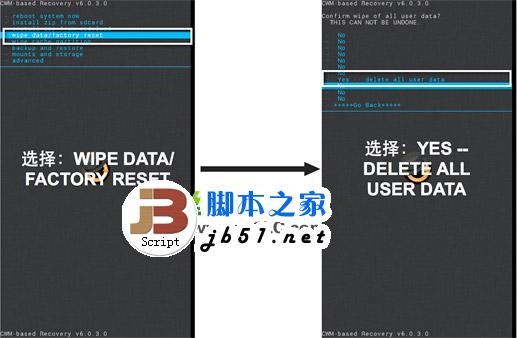
4.4 選擇“ wipe cache partition ”-“ Yes ”-“ Wipe Cache ”。

4.5 選擇“ install zip from sdcard ”-“ choose zip from internal sdcard ”;
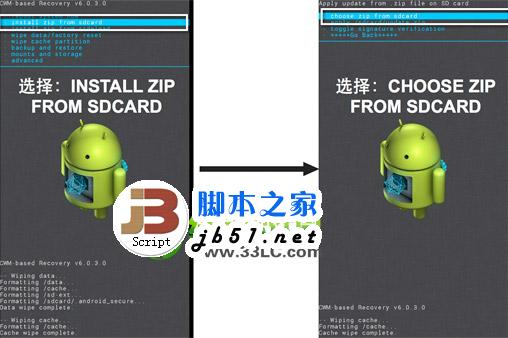
選擇“ 0/ ”-“ Smartisan_OS_V*.*.*.zip ”-" YES-install Smartisan_OS_V*.*.*.zip "(“smartisan-*-*-*-*.zip” 為您下載的刷機包)。

4.6 等待安裝結束後,點擊“返回鍵”,選擇“ reboot system now ”,手機將會重啟。

系統重啟後將會進入 Smartisan OS。
 手機老彈出安全聲明是怎麼回事?智能手機經常彈出安全聲明的解決方法介紹
手機老彈出安全聲明是怎麼回事?智能手機經常彈出安全聲明的解決方法介紹
很多用戶反映自己手機通知欄上老顯示安全聲明,每使用一段時間手機上面就自動彈出自己安全聲明說現在手機可能處於不安全狀態。出現這種問題是因為你的某些使用習慣讓系統判斷為當前手
 wp8 gdr3駕駛模式使用教程 wp8駕駛模式怎麼用?
wp8 gdr3駕駛模式使用教程 wp8駕駛模式怎麼用?
今天對於WP手機用戶來說是個好日子,因為WP8 GDR3攜眾多新功能亮相啦~其中最受關注的就是wp8 gdr3駕駛模式,那麼wp8駕駛模式怎麼用呢?看下文就知道咯~&nb
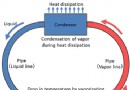 富士通正研發散熱解決方案 手機發熱有救了
富士通正研發散熱解決方案 手機發熱有救了
發熱一直都是手機等設備的隱形殺手,盡管近年來隨著制造工藝不斷提升,手機發熱問題以及逐漸有所改善,但想要達到更強的性能,SOC的發熱量依然是一個嚴峻的問題。為了解決手機發熱
 手機鎖密碼忘記了怎麼辦?手機鎖密碼破解方法介紹
手機鎖密碼忘記了怎麼辦?手機鎖密碼破解方法介紹
大家現在喜歡用手機玩游戲,打電話,手機還有照相的功能,對於很多人來說手機就是一種十分方便的綜合性的電子產品。不過手機的時候也會出現很的麻煩,手機的開機密碼如果忘記的話,就